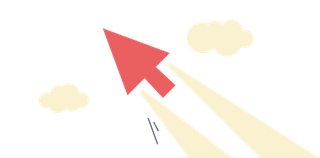Článek
Při tvorbě dokumentů existují jistá pravidla, která bychom měli všichni dodržovat, už jen proto, že když je všechny dodržíme, bude se naše dílo číst mnohem lépe a i tak (mnohem lépe) bude vypadat.
Pojďme si společně některá tato pravidla zopakovat!
Střídmost s fonty i barvami
Stejně jako u střídmosti s jídlem a pitím, platí i střídmost s fonty a barvami. Jednoduše řečeno, všeho moc škodí.
Není výjimečné, že se v jednom dokumentu vystřídá fontů několik a barevný je jak pouťová atrakce.

Ukázka mixování fontů
Jak je to s fonty?
Na obrázku výše vidíme možný příklad míchání fontů (záměrně přehnaný). Je to takový nepěkná matlanina. Že?
Ideální je, nepoužívat v našem díle více než 3 fonty, ale ten čtvrtý bychom taky nějak přežili. V rozsáhlejších pracích pak používáme jeden bezpatkový (příkladem může být všeobecně známé Calibri nebo na našem webu používané Roboto), který budeme mít primárně vyhrazený pro nadpisy a jeden patkový (všemi známý Times New Roman nebo námi používaný Roboto Slab). Ten bude vyhrazený pro samotné „tělo“ textu.
Vyhněme se barevném cirkusu
Dalším častým nešvarem je používání příliš velkého počtu barev. Stejně jako u fontů platí 3 maximálně 4 barvy na dokument.
Také bychom se vyhnuli tomu, aby se barvy používali pro časté zvýrazňování textu. Text sice zvýrazníte, ale při nadměrném užití se opět dostaneme do stádia, kdy je náš dokument barevný jak papoušek. Pro zvýraznění textu můžeme použít kurzívu, tučný text, nebo podtržení.
Tip: při formátování si můžete práci ulehčit třeba pomocí stylů ve Wordu!
Jedna mezera stačí, drahoušku
Toto je bohužel stále častý jev, který se vyskytuje v nejednom příspěvku na Facebooku, síti X (v našich srdcích stále Twitteru), ročníkové práci či úředním rozhodnutí.
Jedna mezera stačí, drahoušku. Opravdu jich není více potřeba. Nijak si nepomůžete a text bude ještě navíc vypadat nepěkně. pic.twitter.com/3IPhefm8XW
— Comptelo Tutoriály (@comptelo_com) February 3, 2023
O to smutnější je, když větší počet mezer vidíte i v text, který vznikl ve Wordu. Word totiž už poměrně hodně dlouho na tento jev (a mnoho dalších) upozorňuje a při najetí myši do takového místa nám v novějších verzí nabídne rovnou opravu.
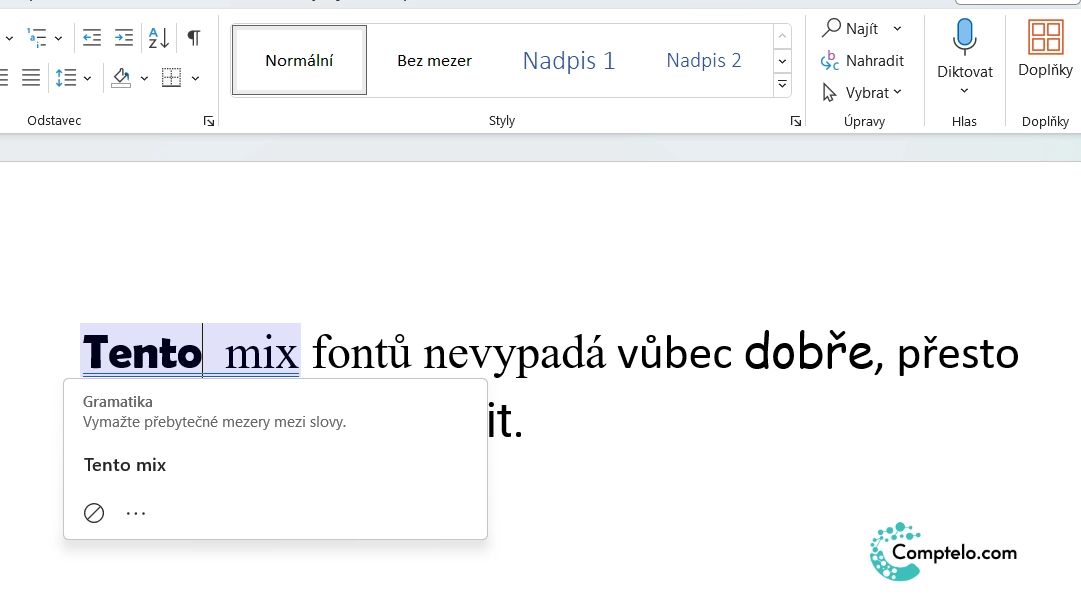
Ukázka zvýraznění „mnohočetné“ mezery ve Wordu
Na CAPS LOCK šaháme, ale jen výjimečně
CAPS LOCK se snažíme používat co nejméně. Ideální je šáhnout po něm, jenom když píšeme velké Ě, Š, Č, Ř apod. (zkrátka všude tam, kde by nám to přes shift nešlo).
Pokud chceme mít třeba v nadpisu všechna písmena velká, nebo použít kapitálky (kapitálky jsou zpravidla samostatný řez písma, stejně jako horní a dolní index), použijeme pro to přímo určenou funkci ve Wordu. Kdybychom totiž celý text napsali přes CAPS LOCK a v budoucnu si to rozmysleli, bude dost pravděpodobné, že půlku textu budeme nuceni přepsat.
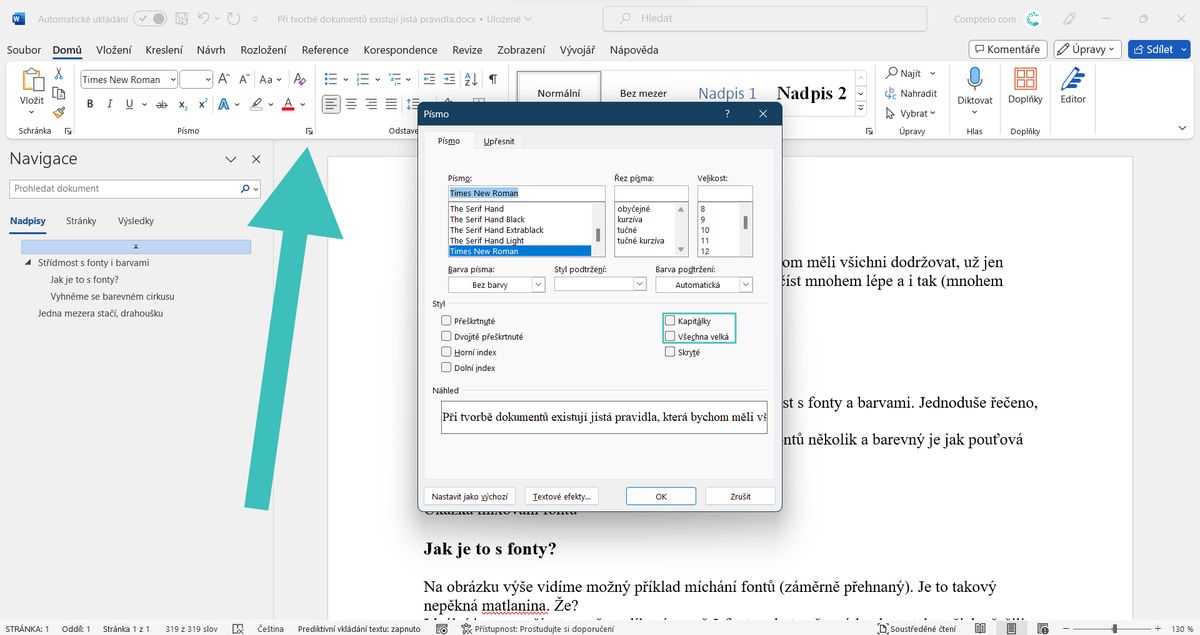
Detailní nabídka písmo
Zarovnání pomocí mezerníku nebo tabulátoru? Ne díky!
Pořád se můžeme setkat s tím, že někdo zarovnává text pomocí mezerníku. Nejenže to je zbytečně pracné, ale když bychom změnili velikost písma takto „zarovnaného“ textu, toto zarovnání se nám kompletně rozhodí. Proto k tomu raději používejme k tomu určené nástroje (nalezneme na kartě domů v panelu odstavec).
K nové stránce milion a jedním Enterem
Toto je dost častá praktika, se kterou se ze všech výše zmíněných můžeme setkat dost možná nejčastěji. Novou stránku „vytvoříme“ tak, že držíme Enter tak dlouho, než se k ní „doentrujem“.
Stejně jako v případu zarovnávání pomocí mezerníku platí, že kdybychom někdy v budoucnu změnili velikost fontu, celé formátování se nám tím kompletně rozhodí. Proto pokud chceme na dané stránce s psaním textu skončit, přejdeme na kartu vložení a zde klikneme na tlačítko Konec stránky.
Závěrem
V textu jsme zmínili pouze chyby, které nadělají nejvíc škody. Rozhodně nebyly zmíněny všechny. Pokud byste se o práci s dokumenty, zejména ve Wordu, rádi dozvěděli více, můžete nás sledovat zde na Seznam Médiu nebo můžete navštívit náš web comptelo.com.